1단계:HitPaw Online Video Editor 웹 사이트로 이동하여 비디오 자르기를 클릭합니다.
【2022】가장 쉬운 무손실 비디오 자르기 소프트웨어

나중에 친구들과 고품질로 공유할 수 있지만 비디오 클립을 자르고 조합한 다음 간단한 효과나 보다 전문적인 도구를 사용하여 비디오 편집을 시작할 수 있도록 도와주는 비디오 편집기 또는 전문 비디오 커팅 프로그램이 필요할 수 있습니다.
비디오 트리밍 및 클립 편집에 사용할 수 있는 가장 쉬운 도구에 대해 자세히 알아보기 위해 이 문서를 사용합니다.
Part 1: 가장 손쉬운 비디오 자르기 소프트웨어
컴퓨터 또는 모바일뿐만 아니라 비디오를 잘라내고 편집한 다음 적합한 비디오 형식으로 저장할 수 있는 온라인 비디오 편집기를 제공하는 일부 고유한 웹 사이트도 있습니다. 우리는 이 글에서 경험이나 교육이 필요 없는 최고의 비디오 커터 소프트웨어에 대해 이야기하고 있으며, 모든 사용자는 몇 번의 클릭만으로 이를 수행할 수 있습니다.
1. HitPaw Edimakor
HitPaw Edimakor를 사용하면 비디오를 두 번 이상 잘라내고 클리어 타임라인 편집기를 통해 클립을 그룹화할 수 있습니다. 클리어 타임라인 편집기는 첫 번째 클립과 마지막 클립을 선택하고 강조 표시할 수 있을 뿐만 아니라 클립을 구분하고 그룹화할 수 있는 매우 간단하고 사용하기 쉬운 인터페이스를 제공합니다. 그 외에도 종합적인 비디오 제작 및 몽타주 도구를 갖추고 있으며 비디오 조정 및 회전, 편집 표시줄에서 선택한 클립의 속도 변경, 비디오 크기 조정 또는 기타 기능 추가와 같은 몇 가지 빠른 기능을 제공하는 비디오 편집기입니다.
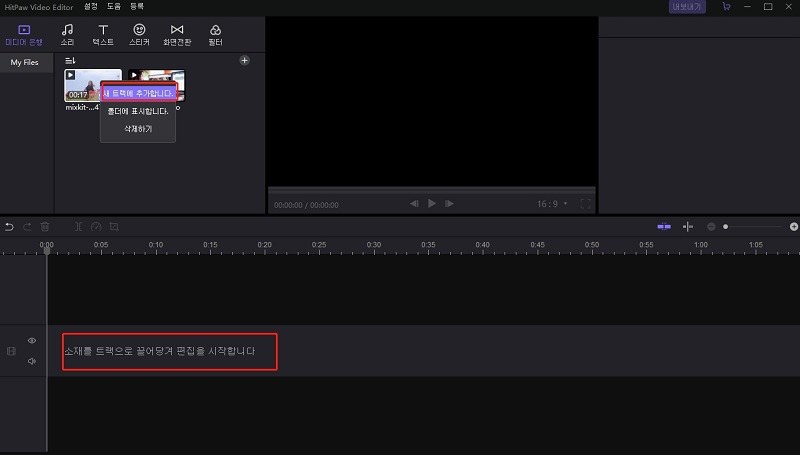
HitPaw에서 비디오 잘라내고 병합하여 클립 간에 여러 번 전환하여 비디오를 온라인 콘텐츠에서 특별하게 만들 수 있는 최신 시각 및 오디오 효과를 추가할 수 있습니다.
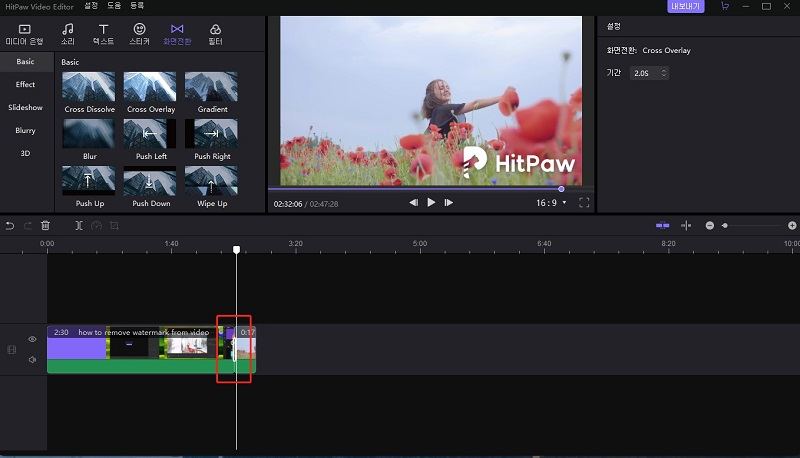
장점:
- 1
널리 사용되는 8가지 비디오 형식을 지원합니다.
- 2
4K 해상도를 지원하는 가장 중요한 비디오 편집 도구를 갖추고 있습니다.
- 3
컨텐츠 유형을 비디오와 체계적으로 연결하는 정확한 타임라인입니다.
- 4
이 프로그램은 쉽고 빠르며 무료로 시도할 수 있습니다.
- 5
오디오와 비디오를 각각 별도의 테이프에서 편집할 수 있습니다.
그런 다음 프로그램은 마우스와 함께 이동하여 타임라인 또는 "비디오 자르기" 기능을 통해 클립의 시작과 끝을 결정한 다음 시간을 수동으로 설정합니다.
2. Windows Movie Maker
Movie Maker는 항상 비디오 커팅 소프트웨어에 적합하며 Windows 7 및 Windows 8 사용자에게 매우 적합하지만 Windows 10에서 이 프로그램을 사용하려면 추가 파일을 설치해야 합니다. Movie Maker를 통해 동영상에 텍스트를 추가하고 클립을 잘라 다른 비디오를 병합할 수 있으며 원시적이지만 사용하기 쉬운 인터페이스를 즐길 수 있습니다.
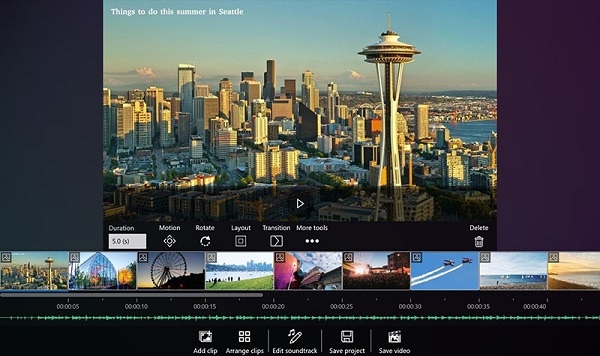
3. CyberLink PowerDirector
여러 번 배우고 연구하고 실험해야 할 세부 사항으로 가득하지만, CyberLink PowerDirector가 훌륭한 비디오 클립과 단편 영화를 만들고 만드는 데 도움이 될 수 있으며, 크롭 및 회전 비디오 클립의 기본 편집 기능 외에도 360도 비디오를 편집할 수 있습니다.
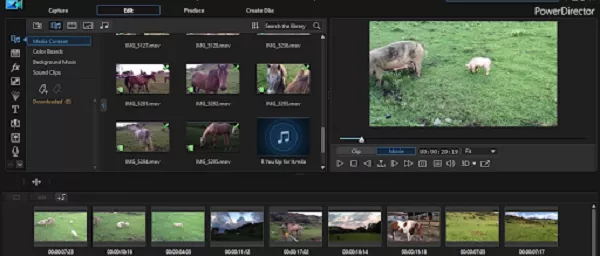
4. Gihosoft Free Video Cutter
언젠가 Gihosoft Free Video Cutter를 사용해보세요. 비디오의 시작과 끝을 지정한 다음 클립을 저장하도록 선택하여 비디오를 잘라낼 수 있는 매우 간단한 인터페이스를 제공합니다. 그것은 무료이며 어떠한 단계나 설명도 필요하지 않습니다. 그것은 매우 간단하고 여러분은 작은 동영상을 만들기 위해 그것을 의지할 수 있습니다.
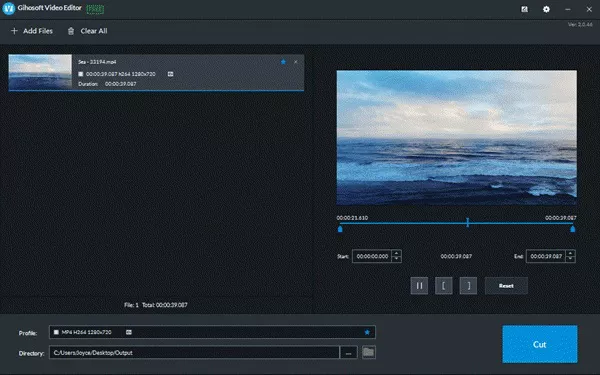
Part 2: 온라인 비디오 커터 도구- HitPaw Online Toolbox
그곳의 전용 컴퓨터에서는 비디오 클립을 편집하거나 대화 응용 프로그램이나 이메일을 통해 전송하기 위해 큰 비디오 클립을 잘라내야 합니다. 무엇을 해야 해요?
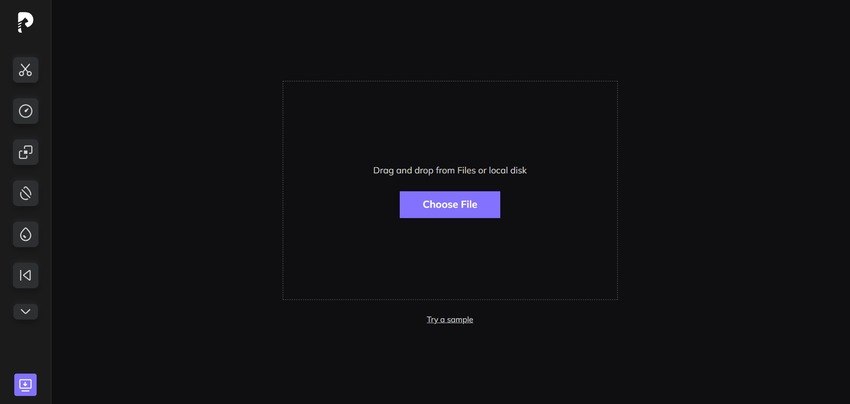
이럴 경우 인터넷과 함께 영상, 오디오, 사진 편집 도구가 모두 한 곳에 있어 사용이 간편한 HitPaw Online Video Editor 웹사이트에 접속할 수 있습니다. 이 온라인 비디오 편집기를 통해, 여러분은 전혀 소프트웨어를 설치하지 않고도 컴퓨터 화면을 비디오로 녹화하고, 클립을 자르고, 편집하고, 컴퓨터에 저장하거나, 모바일로 보낼 수 있습니다!
최고의 무료 비디오 자르기 소프트웨어 도구에는 아이콘과 전용 페이지가 있습니다. 사이트를 검색할 필요가 없으며, 적합한 도구를 선택하고 즉시 동영상 편집을 시작하십시오.
HitPaw Online Video Editor로 비디오를 잘라내는 방법
2단계:"지금 비디오 자르기" 단추를 클릭하거나 비디오 편집기 버전을 컴퓨터에 다운로드할 수 있습니다.
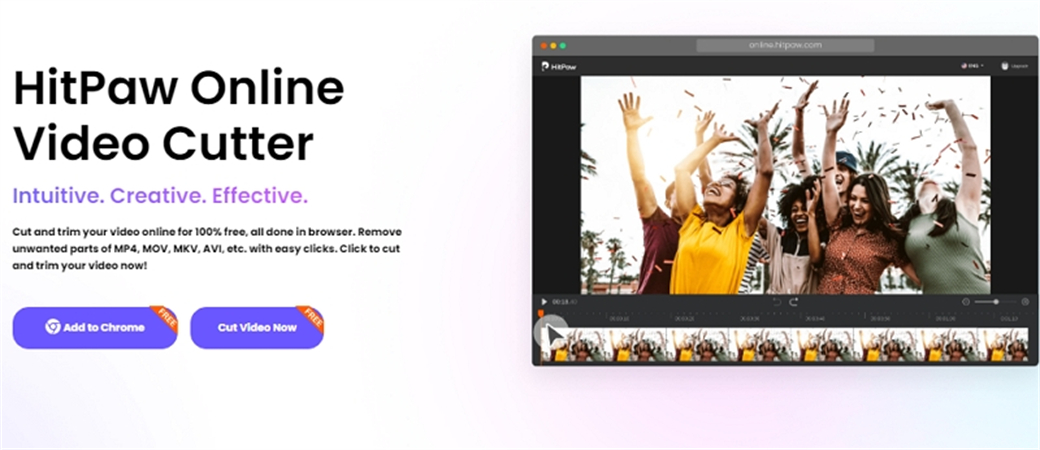
3단계:온라인 비디오 편집기에서 새 페이지가 열립니다. +를 눌러 비디오를 추가하거나 끌어다 놓으십시오.
4단계:비디오를 재생하고 검토한 다음 비디오 파일을 컴퓨터에 저장합니다.
결론
비디오 클립을 자르거나 다른 클립과 결합하고자 할 때 사용되는 솔루션을 제시했습니다. 이제 전문 비디오 절단 프로그램인 HitPaw Edimakor를 사용하여 전체 비디오를 편집하고 고유한 몽타주를 만들거나 특별한 순간을 하나의 비디오로 결합할 수 있습니다. 또는 온라인 비디오 편집기 웹 사이트에 액세스하여 빠르고 구체적인 작업을 수행할 수 있으며 비디오 트리밍 및 편집 프로그램이 내장되어 있습니다.






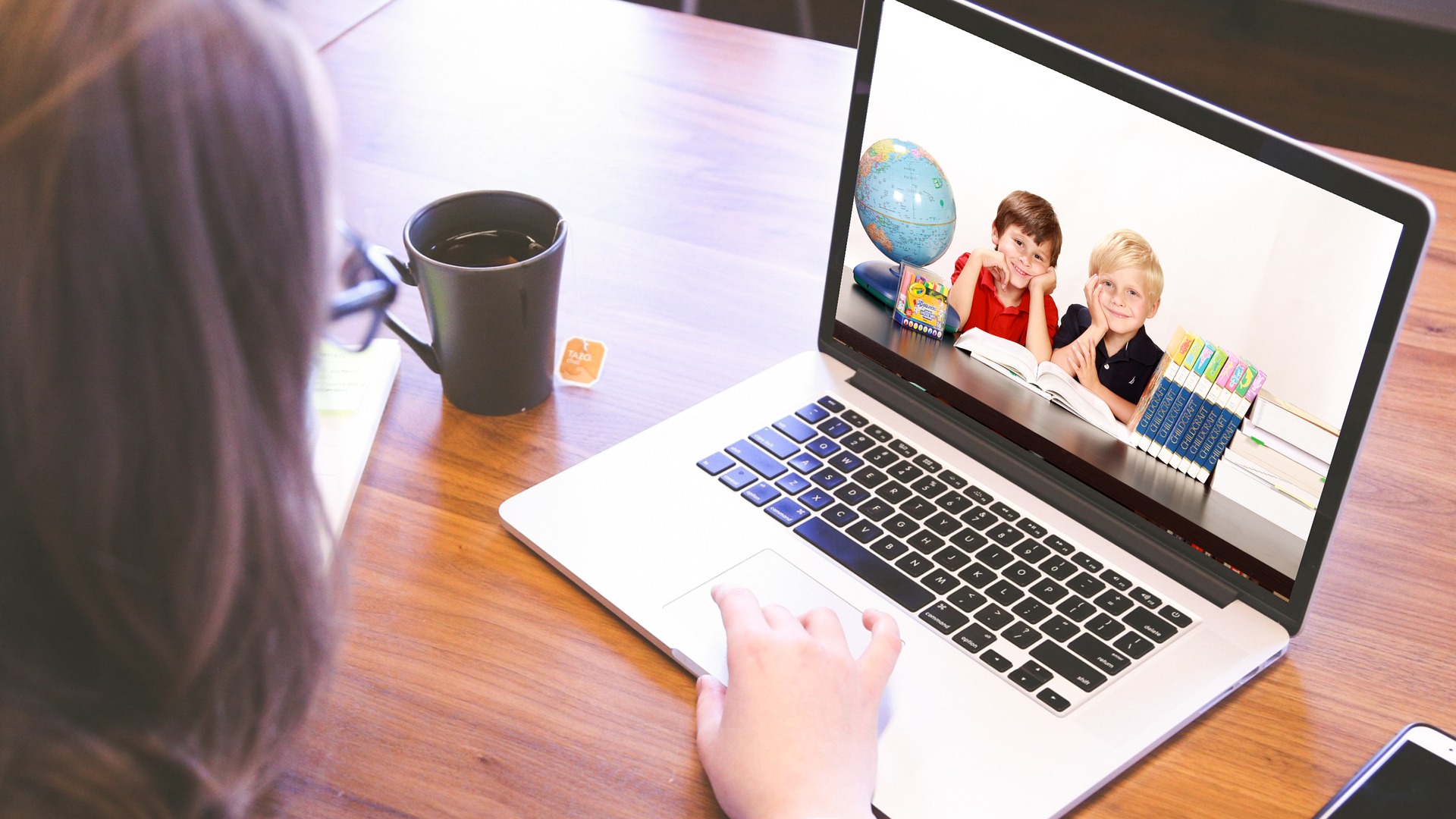
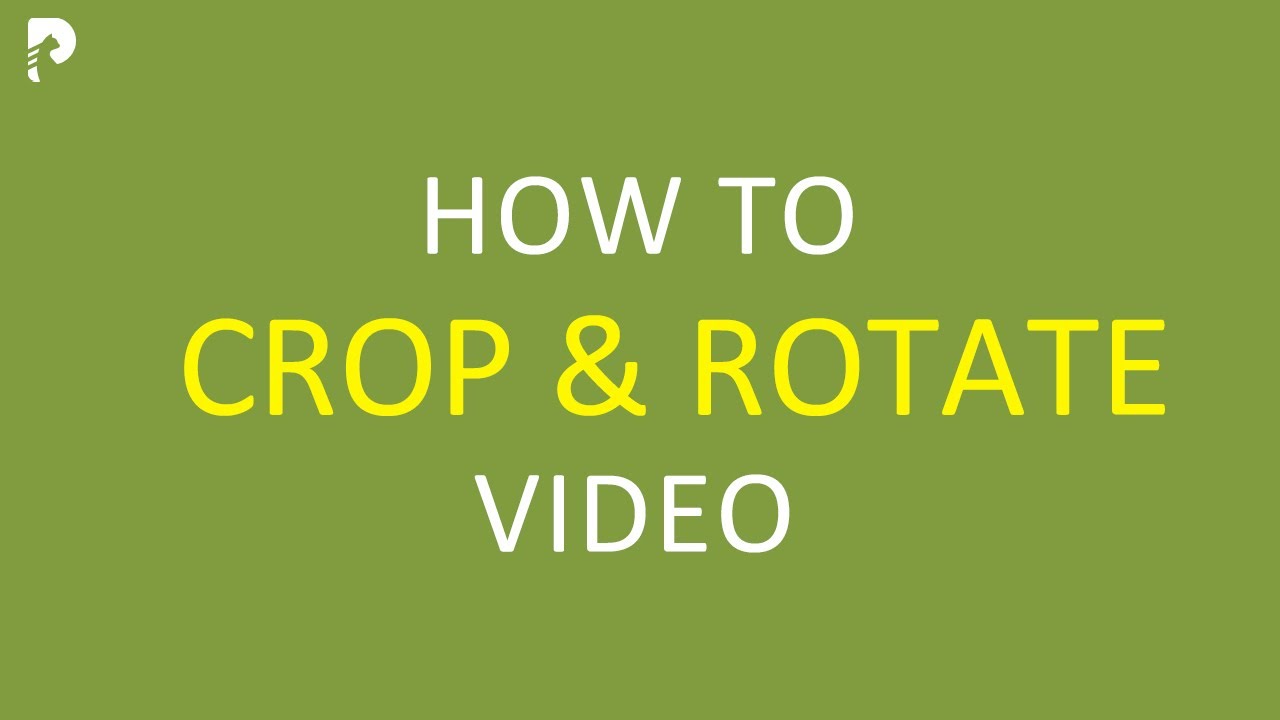

여기에서 토론에 참여하고 의견을 공유하세요.
코멘트를 남겨주세요
HitPaw 기사에 대한 리뷰 작성